Come ritagliare un video su un dispositivo Android e rimuovere le aree indesiderate
Il montaggio video non è ancora una cosa facile per la maggior parte delle persone. Fortunatamente, ci sono sempre più utilità che possono aiutarti a snellire la procedura. Non si può negare che la post-produzione video coinvolga una varietà di aspetti tra cui la modifica delle immagini, del colore, della qualità, delle riprese e altro ancora. Questa guida si concentra su come ritagliare un video su un telefono o tablet Android. In questo modo puoi rimuovere soggetti o aree indesiderate dai tuoi video sul tuo telefono.
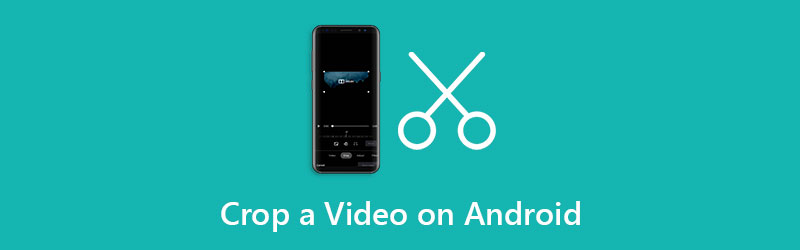
- ELENCO GUIDE
- Parte 1: Come ritagliare un video su Android senza computer
- Parte 2: Come ritagliare video Android con un computer
- Parte 3: domande frequenti sul ritaglio di un video su Android
Parte 1: Come ritagliare un video su Android senza computer
Metodo 1: come ritagliare un video su Android con Google Foto
Google Foto è un servizio cloud gratuito. Alcuni utenti Android eseguono il backup dei propri video con questo servizio. Oltre allo spazio di archiviazione gratuito, fornisce anche un editor video, che può ritagliare rapidamente un video su Android.
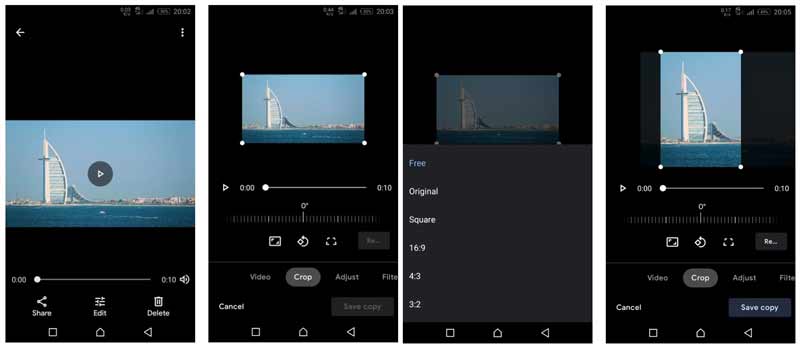
Apri l'app Google Foto dalla barra delle applicazioni, accedi al tuo account e tocca Aggiungere icona per caricare il video che desideri modificare.
Quindi trova il video dopo averlo caricato e aprilo sulla schermata del lettore multimediale. Clicca il Modificare pulsante sotto la sequenza temporale per andare avanti.
Passa a Raccolto strumento sulla barra degli strumenti in basso e otterrai le preimpostazioni delle proporzioni. Ora puoi modificare le proporzioni del video su Android. IL Gratuito l'opzione ti consente di ridimensionare il video in qualsiasi proporzione regolando ciascun bordo della casella di ritaglio.
Visualizza l'anteprima del video e tocca Salva copia pulsante per salvare il video ritagliato su Android come nuovo file. Se intendi utilizzare il video sul tuo telefono, devi scaricarlo.
Metodo 2: come ritagliare un video su Android online
L'app Galleria integrata su Android non include funzionalità avanzate di editing video, come il ritaglio. Se non desideri installare alcun editor video, le app basate sul Web sono un'altra opzione per ritagliare un video su Android, come Clideo.
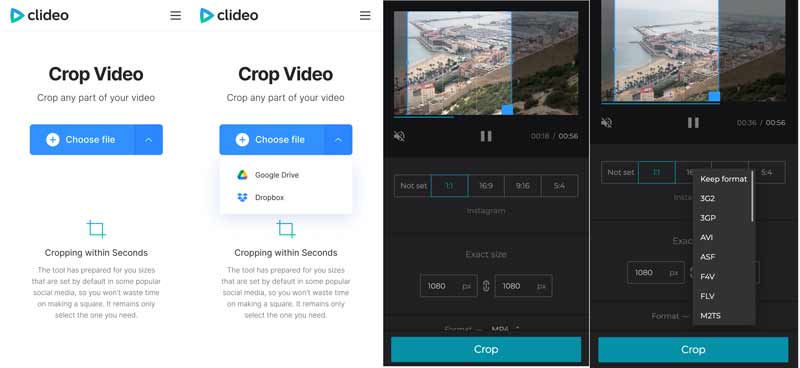
Esegui il browser web sul tuo dispositivo Android e visita l'editor video online (https://clideo.com/crop-video).
Clicca il Scegli il file pulsante sulla home page e carica il video di destinazione dalla tua Galleria. Se desideri caricare un video da un servizio cloud, premi il pulsante in su icona e scegli Google Drive o Dropbox.
Una volta caricato il video, ti verrà presentata la pagina di ritaglio. Qui puoi ritagliare il video su Android spostando la casella di ritaglio, modificando le proporzioni con le preimpostazioni o ridimensionandolo impostando le dimensioni.
Clicca il Raccolto pulsante una volta ottenuto l'effetto desiderato. Successivamente, puoi premere il tasto Scaricamento pulsante per salvare il video ritagliato su Android.
Nota: L'app di ritaglio video online ti consente di ritagliare un video gratuitamente, ma aggiunge una filigrana al risultato. Se vuoi rimuovere la filigrana, pagala.
Parte 2: Come ritagliare video Android con un computer
Sebbene sia possibile ritagliare i video su Android utilizzando un'app di editor video o uno strumento online, non è molto comodo a causa delle dimensioni dello schermo. Come soluzione alternativa, ti suggeriamo di ritagliare i video Android su un computer utilizzando ArkThinker Video Converter Ultimate. Include uno strumento di ritaglio video.
- Ritaglia un video Android con un computer con un clic.
- Produci risultati video di alta qualità utilizzando una tecnologia avanzata.
- Supporta quasi tutti i formati video, come MP4, MOV, FLV, ecc.
- Offri un'ampia gamma di strumenti bonus, come la conversione video.
Come ritagliare un video Android con un computer
Aggiungi un video
Avvia il miglior editor video dopo averlo installato sul tuo PC. È stato aggiornato per Windows 11. Esiste un'altra versione per Mac. Dirigiti al Cassetta degli attrezzi scheda dalla barra multifunzione in alto e scegli il file Ritaglia video opzione. Questo aprirà l'interfaccia principale. Clicca il Aggiungere icona per importare il video Android da ritagliare. Oppure trascina e rilascia il video di destinazione nell'interfaccia per aggiungerlo direttamente.

Ritaglia video Android
Ora puoi ritagliare il video Android trascinando la casella di ritaglio sull'immagine. Per ritagliare esattamente il video, inserisci le dimensioni nel file Area di ritaglio sezione. Puoi anche modificare le proporzioni del video con l'opzione Proporzioni. Colpire il Anteprima pulsante per visualizzare l'effetto utilizzando il lettore multimediale integrato.

Esporta video ritagliato
Una volta ottenuto l'effetto desiderato, imposta il nome del file e il formato di output nell'area inferiore. premi il Cartella icona per selezionare una directory specifica in cui salvare il video Android ritagliato. Infine, fai clic su Esportare pulsante per salvare il video sul tuo disco rigido. Quindi puoi trasferire il risultato sul tuo dispositivo Android o condividerlo su Internet.

Parte 3: domande frequenti sul ritaglio di un video su Android
Il telefono Android è dotato di un'app per il ritaglio video?
No, il telefono Android non include nessuno strumento per ritagliare un video. L'app Galleria può semplicemente tagliare un video. Per ritagliare un video su Android, devi installare un editor video o utilizzare un'app basata sul web.
Qual è la migliore app per ritagliare video per Android?
Le migliori app di ritaglio video per Android includono: 1. Google Foto 2. KineMaster 3. VivaVideo 4. Quik Video Editor 5. Funimate
Perché il video diventa sfocato dopo il ritaglio?
La maggior parte delle applicazioni di editor video può ritoccare i video e comprimerne la qualità. Di conseguenza, la qualità diventerà scarsa. Per evitarlo, faresti meglio a cercare un potente editor video.
Conclusione
Questa guida ha dimostrato tre modi per ritagliare un video su Android con o senza computer. L'app Google Foto è un modo gratuito per rimuovere aree o soggetti indesiderati da un video su Android. Inoltre, puoi anche provare uno strumento online per ottenere lo stesso risultato. ArkThinker Video Converter Ultimate è la scelta migliore per ritagliare un video Android se hai un computer. Più domande? Non esitate a lasciare un messaggio qui sotto e vi risponderemo il prima possibile.
Cosa pensi di questo post? Fai clic per valutare questo post.
Eccellente
Valutazione: 4.9 /5 (basato su 198 voti)
Trova più soluzioni
Tutorial utilizzabile per modificare il colore del video senza perdita di qualità Metodi attuabili per ravvivare un video su computer o dispositivi mobili I migliori 8 software di editing video gratuiti e a pagamento per Windows 11/10/8/7 I migliori 8 software di editing video gratuiti e a pagamento per computer/laptop Mac Come sostituire l'audio in un video su dispositivi diversi 2022 Come ritagliare l'audio in Audacity, WMP, iMovie, Online, TrimmerArticoli relativi
- Modifica video
- Comprimi GIF – Riduci le dimensioni GIF su PC/Mac, iPhone, Android
- 5 migliori compressori MP4 per ridurre le dimensioni dei file video 2022
- Comprimi video Android – Riduci le dimensioni del video su Android
- Come ridimensionare un video per Instagram Story, Feed e IGTV
- Adobe Premiere Ritaglia video – Come ritagliare video in Premiere
- Tutorial verificato per comprimere un video su iPhone senza perdita di qualità
- Tutto quello che c'è da sapere sul concetto di proporzioni video
- Metodi utilizzabili per ritagliare un video su un telefono o tablet Android
- Tutorial concreto per ritagliare e ridimensionare un video in QuickTime Player
- Tutorial verificato per ritagliare permanentemente un video in VLC per principianti



